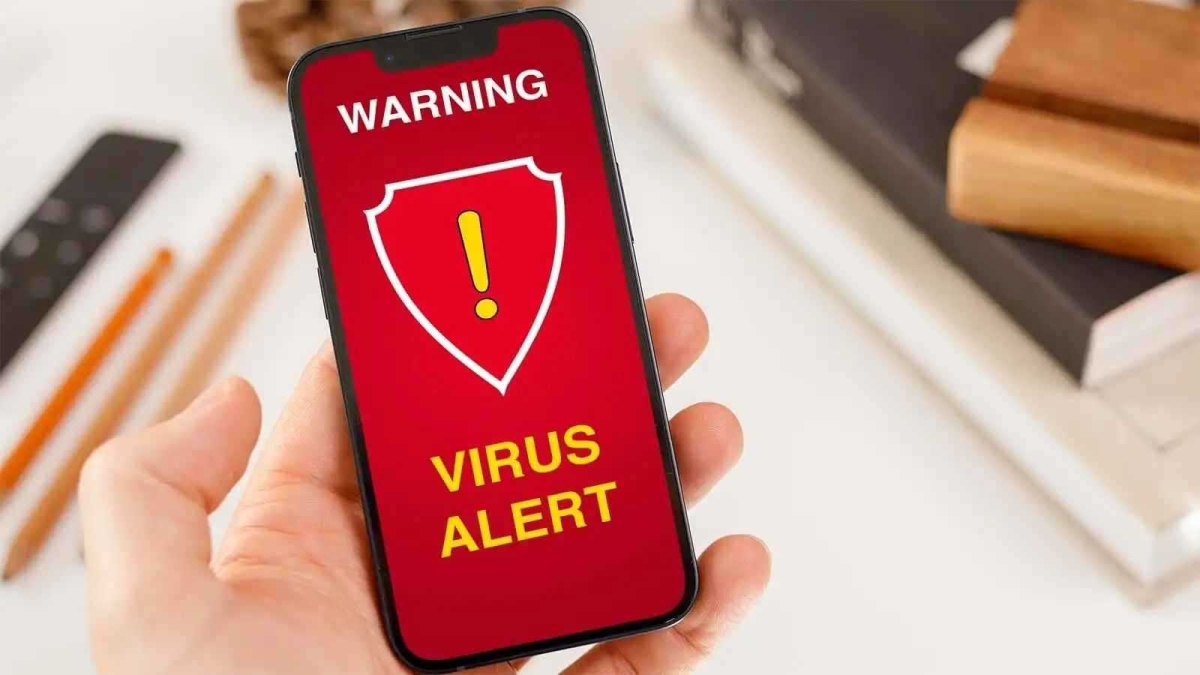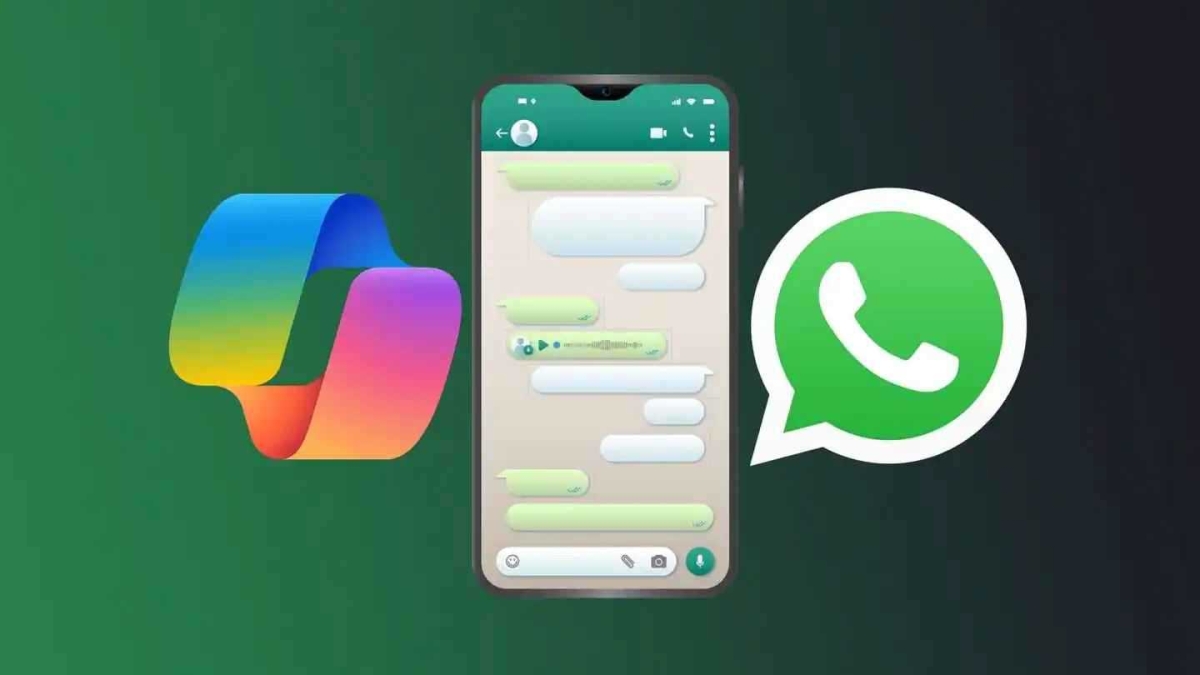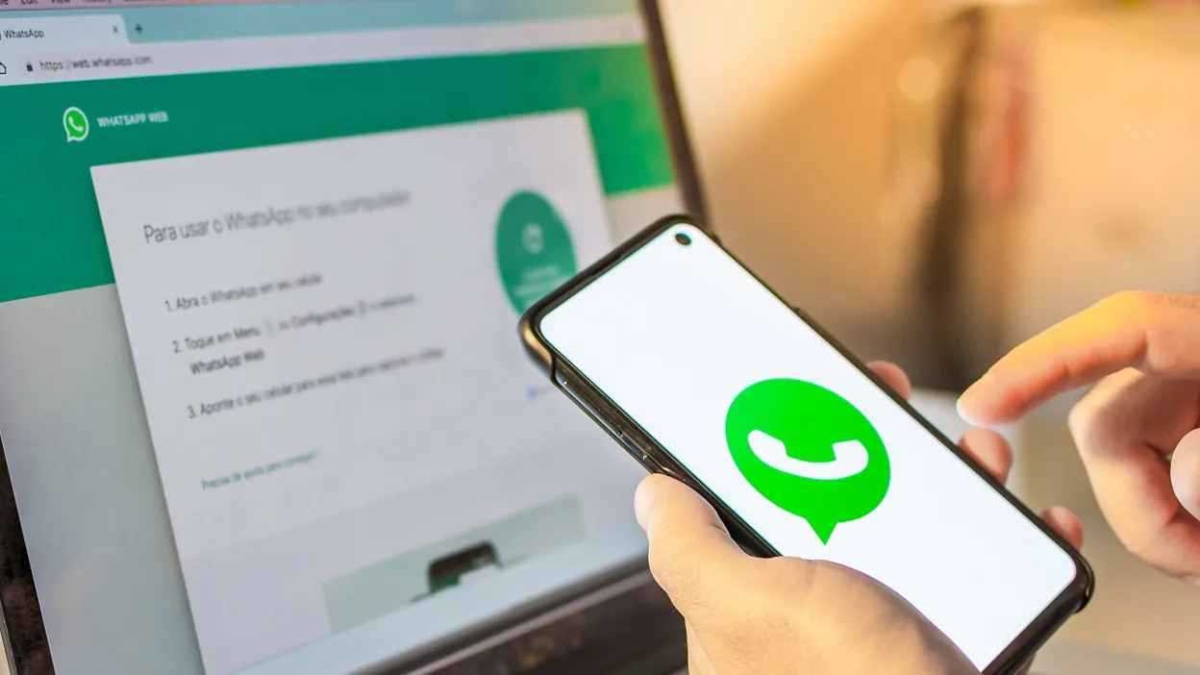هاتفي آيفون لا يُصدر صوتاً! إليك كل الحلول الممكنة لإصلاح أعطال الصوت في هاتف آبل

إذا لم تعد تسمع أي صوت من هاتف آيفون، هناك العديد من الخطوات التي يمكنك اتخاذها لاستكشاف المشكلة وحلها. قد تكون المشكلة عامة على مستوى الجهاز بالكامل، أو قد تكون مرتبطة بتطبيق واحد فقط. إليكم 12 خطوة لاستكشاف مشكلة عدم إصدار آيفون لأي أصوات، وحلّها، وفقاً لما نصح به تقرير موقع موقعLifeWire الأمريكي.
انتبه: تنطبق التعليمات الواردة في هذا المقال على هواتف آيفون التي تعمل بنظام التشغيل iOS 12. ومع ذلك، تعمل العديد من تلك الخطوات أيضاً على الإصدارات الأقدم من نظام التشغيل.
اختبر سماعات جهاز آيفون
افتح تطبيق الإعدادات واختر الأصوات واللمس (على بعض الأجهزة، اختر الأصوات). تحت الرنين والتنبيهات، انقل شريط التمرير إلى اليمين لرفع مستوى الصوت.

إذا سمعت صوتاً، فإن سماعات آيفون الخارجية تعمل. إذا لم تسمع صوتاً، هذا يعني أن الجهاز يحتاج إلى الإصلاح. اتصال بخدمة دعم آبل.
ضبط مفتاح الرنين/الوضع الصامت
مفتاح الرنين/الوضع الصامت، ويدعى أيضاً مفتاح كتم الصوت، لديه وضعيتان.
عند الضغط على الزر تجاه الجانب الخلفي للجهاز، سيظهر لون برتقالي يشير إلى أن المفتاح مُعيّن على الوضع الصامت. اضغط على المفتاح تجاه الشاشة لتمكين الصوت.
إيقاف تشغيل وضع عدم الإزعاج
وضع عدم الإزعاج يلغي العديد من الأصوات والتنبيهات. افتح تطبيق الإعدادات، وانقر على عدم الإزعاج، ثم انقل شريط التمرير إلى وضع الإيقاف.
ضبط أو تعطيل إعدادات البلوتوث
عندما يكون جهاز آيفون متصلاً بجهاز صوت بلوتوث، سوف يبث الصوت إلى الجهاز وليس إلى سماعات آيفون الخارجية. لإيقاف البلوتوث بحيث يصدر الصوت من سماعة آيفون الخارجية، افتح تطبيق الإعدادات، وانقر على بلوتوث، ثم انقل شريط التمرير إلى وضع الإيقاف.
ضبط أزرار مستوى الصوت أثناء العمل على تطبيق
أحياناً يكون مستوى الصوت داخل تطبيق معيّن منخفضاً جداً ولا يمكنك سماعه. افتح التطبيق، مثل تطبيق الموسيقى أو المدونات الصوتية أو غيره من التطبيقات التي تُصدر أصواتاً. استخدم أزرار مستوى الصوت الخارجية على جانب جهاز آيفون لرفع مستوى الصوت.
قد يكون أيضاً إعداد الصوت في التطبيق منخفضاً أكثر من اللازم. افتح تطبيق الموسيقى أو المدونات الصوتية، ثم اذهب إلى الصفحة التي بها زر التشغيل/الإيقاف. انقل شريط التمرير إلى اليمين لرفع مستوى الصوت.
تحقَّق من إعدادات الصوت للتطبيقات الخارجية
تقدم العديد من التطبيقات الخارجية إعدادات مخصصة لمستوى الصوت وكتم الصوت. على سبيل المثال، بعض الألعاب تقدم إعدادات منفصلة لمستوى الصوت، والموسيقى، والمؤثرات الصوتية، والصوت المحيط، وغيرها من الإعدادات المعلقة بالصوت.

في التطبيق، ابحث عن إعدادات الصوت أو الإعدادات الصوتية. قم بتعطيل أي خيارات مخصصة لكتم الصوت، وتمكين الأصوات، وضبط شريط تمرير مستوى الصوت لرفع مستوى الصوت. وبناء على التطبيق، يمكنك رفع شريط التمرير للأعلى، أو نحو اليمين، أو النقر على الأيقونة لتنشيط الصوت.
تحقَّق من إعدادات الإشعارات للتطبيق
تحقق من إعدادات صوت إشعارات آيفون للتطبيق إذا كنت تتوقع سماع صوت الإشعارات ولكن لا تسمعها فعلياً. اذهب إلى الإعدادات > الإشعارات، ثم تصفح خلال القائمة للعثور على التطبيق. انقر على اسم التطبيق، ثم انقل شريط تمرير كل من الإشعاراتوالأصوات إلى وضع التشغيل.
بعض التطبيقات، مثل التذكير والرسائل، تتيح لك اختيار صوت الإشعارات. إذا كان الصوت مُعيّناً على بدون صوت، سيكون التنبيه صامتاً. انقر على بدون صوتواختر صوتاً.
جرّب سماعات الرأس
اعثر على سماعات الرأس التي تأتي مع جهاز آيفون. للطرازات الأقدم من أجهزة آيفون، وصّل السماعات في منفذ سماعة الرأس. للطرازات الأحدث من أجهزة آيفون، وصّل سماعة الرأس في منفذ الشحن السريع. استمع إلى الصوت من سماعات الرأس أثناء استخدام تطبيق يصدر عنه صوت.
أو بدلاً من ذلك، قم بتوصيل سماعات الرأس ثم فصلها، وجرّب الاستماع إلى الصوت. أحياناً يكون جهاز آيفون عالقاً في وضع الاتصال بسماعة الرأس.
إعادة تشغيل أو إعادة تعيين الجهاز
إذا كان الصوت لا يزال غير مسموع، أعِد تشغيل جهاز آيفون. لإعادة التشغيل، قم بإيقاف تشغيل جهاز آيفون ثم تشغيله من جديد. إذا لم تُحل المشكلة عند إعادة التشغيل، جرّب إعادة التعيين قسرياً، التي تمسح الإعدادات الإضافية بدون التأثير على أي من التطبيقات أو البيانات.
تحقق من تحديثات التطبيقات
في بعض الحالات النادرة، قد لا يعمل الصوت نتيجة خطأ في تطوير التطبيق.
اذهب إلى متجر التطبيقات > التحديثات للتحقق إذا كان هناك تحديث متاح للتطبيق. انقر على التحديث بجوار التطبيق لتنزيل التحديث وتثبيته، ثم اختبر الإصدار الحديث لترى إن كان الصوت يعمل على النحو المتوقع.

إذا لم يكن هناك تطبيقات إلا في قسم التطبيقات المحدثة مؤخراً، هذا يعني عدم وجود تحديثات إضافية متاحة.
تحقق من تحديثات النظام
تحديث النظام قد يحل مشكلة الصوت. اذهب إلى الإعدادات > عام > تحديث البرنامج للتحقق إن كان هناك تحديثات متاحة لبرامج النظام من آبل. نزّل وثبّت التحديثات المتاحة.
إعادة تعيين كل الإعدادات
إذا لم تُحل المشكلة عبر أي من الخطوات المذكورة بالأعلى، يمكنك إعادة تعيين إعدادات آيفون. يعيد ذلك تعيين إعدادات الصوت والشاشة والشبكة إلى إعدادات آيفون الافتراضية.
اذهب إلى الإعدادات > عام > إعادة التعيين > إعادة تعيين كل الإعدادات. أدخل رمز مرور آيفون، ثم انقر على إعادة تعيين كل الإعدادات. انتظر بضع دقائق لترى إن كان الصوت سيعمل على النحو المتوقع.